Roblox je zdarma hratelná online kreativní hra pro více hráčů, která se mezi hráči stala docela známou, protože je volně hratelná a dostupná na všech známých platformách. Vyskytl se problém, kdy se zdá, že se Roblox ztrácí ve smyčce, která se konfiguruje s vaším systémem. Je to způsobeno především antivirem, který používáte k ochraně počítače. Postupujte podle těchto oprav, abyste svůj problém okamžitě vyřešili.
Řešení –
1. Restartujte váš systém.
2. Zkontrolujte připojení k internetu na vašem počítači.

Obsah
Oprava 1 – Zakažte nebo odinstalujte antivirus
Antivirus, dokonce i zabezpečení Windows, může omezit Roblox a způsobit tento problém. Takže jej deaktivujte nebo odinstalujte.
POZNÁMKA – Ukázali jsme, jak deaktivovat zabezpečení systému Windows. Kroky se mohou lišit, ale metoda je podobná.
1. Nejprve zadejte „Zabezpečení Windows“ ve vyhledávacím poli.
2. Poté klepněte na „Zabezpečení systému Windows“, abyste jej otevřeli.

3. Nyní, v Zabezpečení systému Windows okno, klepněte na „Ochrana před viry a hrozbami“.

4. Nyní přejděte dolů a klepněte na „Spravovat nastavení“.

5. Nyní na další obrazovce přepněte „Ochrana v reálném čase“ možnost na “Vypnuto“.
6. Stejně tak nastavte „Cloudová ochrana“do
“Vypnuto“.

Nyní zavřete okno Zabezpečení systému Windows. Po deaktivaci antiviru spusťte Roblox a zkontrolujte, zda to funguje.
POZNÁMKA –
Jakmile se Roblox úspěšně nakonfiguruje, nezapomeňte na to znovu povolit ochrana v reálném čase a ochrana poskytovaná cloudem ve Windows Security nebo jakémkoli jiném antiviru ve vašem systému. Jinak bude váš systém zranitelný vůči cizím hrozbám.

Odinstalujte antivirus
Pokud částečné vypnutí antiviru na vašem počítači nefunguje, můžete jej ze zařízení odinstalovat.
1. Nejprve stiskněte tlačítko Klávesa Windows + R klíče dohromady.
2. Poté zadejte „appwiz.cpl“ a udeřil Vstupte.

3. Nyní najdete seznam aplikací.
4. Dále klikněte pravým tlačítkem myši na antivirus a klepněte na „Odinstalovat“, abyste jej odinstalovali z počítače.

Potom, restartovat systém jednou a zkuste otevřít Roblox.
Oprava 2 – Odstraňte mezipaměť Roblox
Tento problém může způsobit poškozená mezipaměť Roblox ve vašem počítači.
1. Nejprve stiskněte tlačítko Klávesa Windows + R klíče dohromady.
2. Pak, typ tato adresa a hit Vstupte.
%Temp%\Roblox

Tím se otevře data aplikace Roblox.
3. Nyní, vybrat veškerý obsah v této složce a stiskněte tlačítko Vymazat klíč na klávesnici.

Tímto způsobem jste vymazali poškozená data aplikace ve složce Temp. Nyní spusťte Roblox. Možná se budete muset přihlásit k serveru.
Tentokrát se Roblox překonfiguruje na výchozí nastavení a během procesu vyřeší váš problém.
Oprava 3 – Použijte nastavení VPN
Servery Roblox někdy blokují přístup uživatelů z cizí oblasti. Můžete tedy použít VPN a přejít na jiné místo. Každá bezplatná služba VPN to udělá.
1. Nejprve otevřete Nastavení.
2. Poté na levé straně klepněte na „Síť a internet“.
3. Dále klepněte na „VPN" na pravé straně.

4. Poté na pravé straně klepněte na „Přidat VPN“.

Nastavte si síť VPN. Poté otevřete Roblox a znovu zkontrolujte.
Oprava 4 – Odinstalujte a znovu nainstalujte aplikaci Roblox
Pokud vám nic nefunguje, odinstalujte a znovu nainstalujte Roblox na váš systém.
1. Nejprve klikněte na ikona Windows a napište "Roblox“.
2. Poté klikněte pravým tlačítkem myši na „Roblox“ a klepněte na “Odinstalovat“.

3. Budete ještě jednou požádáni o další potvrzení. Stačí klepnout na „Odinstalovat“, abyste jej odinstalovali z vašeho systému.

4. Poté spusťte Microsoft Store.
5. Zadejte "Roblox“ ve vyhledávacím poli.
6. Poté klikněte na „Roblox” ve výsledcích vyhledávání jej otevřete.

7. Když se otevře stránka Roblox, posuňte se trochu dolů a klepněte na „Nainstalujte“ pro instalaci aplikace.


Počkejte, až Store nainstaluje aplikaci do vašeho systému. Poté zavřete okno Store.
Spusťte Roblox. Spustí pro vás novou relaci. Přihlaste se pomocí svých přihlašovacích údajů a užívejte si hru stejně jako předtím.
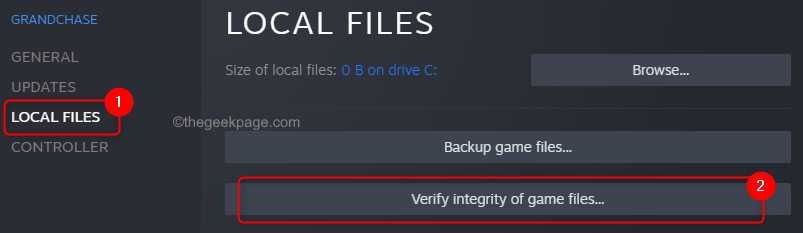
![Oprava – Nelze aktualizovat běhové prostředí Minecraftu [4 způsoby]](/f/c6d6f82913716f51b04c3a3c6a3bffb4.png?width=300&height=460)
